Como solucionar problemas de um erro de onda de energia na porta USB no Windows 10

- 2762
- 212
- Leroy Lebsack
Se você vir uma notificação de "Surge Power Surge On USB" aparece quando você está usando um dispositivo USB no Windows 10, não entre em pânico imediatamente. A palavra "surto" pode parecer preocupante, mas não significa necessariamente que seu PC ou laptop esteja danificado de alguma forma (embora você não possa descartar).
Este erro geralmente aparece quando o limite máximo de potência da porta USB é excedido de alguma forma. Isso é incomum, mas não é impossível dispositivos em termos de certos (incluindo discos rígidos USB) usam muita energia, por exemplo. Se você vir um erro de "onda de energia na porta USB" no Windows 10, eis o que você precisará fazer para corrigi -lo.
Índice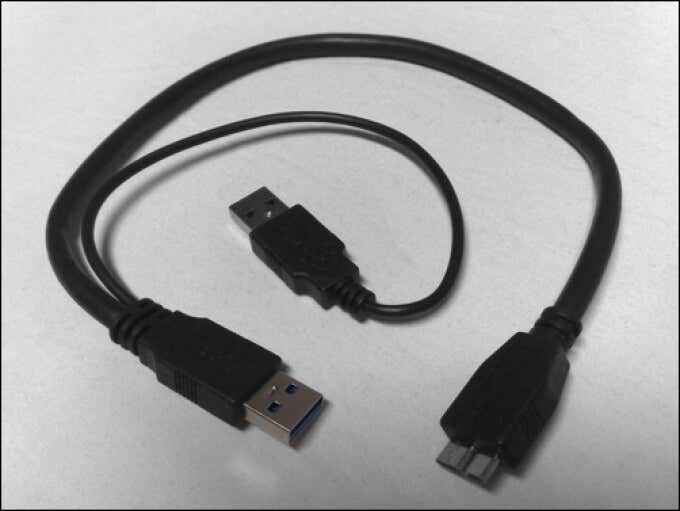
Este não é um cenário ideal, no entanto. Um gabinete mal construído (com placas de circuito mal projetado) pode fazer com que as demandas de energia em cada porta sejam espalhadas de maneira desigual. Também é provável que a mesma mensagem apareça quando qualquer outro tipo de dispositivos mais baratos e mal fabricados estão conectados ao seu PC.
Se o Windows detectar muita energia for desenhada de uma porta USB, isso a desativará em um esforço para proteger seu PC contra danos. Infelizmente, não há garantias de que o dano já não tenha ocorrido após um aumento de energia USB. Você precisará investigar o problema e verificar suas portas USB seguindo as etapas abaixo.
Desconecte seu hardware
Se o Windows 10 detectar um aumento de energia em uma porta USB que você está usando, o Windows desativará automaticamente a porta. Em teoria, isso deve parar o aumento da energia e evitar mais danos ao seu PC ou ao dispositivo USB conectado, mas isso não é garantido.

Se isso acontecer, você deve desconectar imediatamente o dispositivo removendo o cabo USB da porta afetada. É importante fazer isso assim que você vir a mensagem, pois deixar o dispositivo conectado pode causar danos a longo prazo. A menos que o dispositivo esteja desenhando uma enorme quantidade de energia, no entanto, você pode escapar da dano.
Infelizmente, isso não oferece uma causa para o erro em primeiro lugar, mas permitirá que você retome o uso do seu PC (se não for danificado). Você precisará considerar se o dispositivo é seguro para usar e funcionar corretamente antes de tentar reconectar e usá -lo.
Reinstale a unidade do controlador USB no gerenciador de dispositivos
Você nunca deve conectar nenhum dispositivo (USB ou não) ao seu PC se não tiver certeza se é seguro ou não usar. É importante considerar a qualidade e o consumo esperado de energia dos dispositivos USB que você usa, pois dispositivos de alta potência de fontes baratas podem (e provavelmente) causarão picos de energia prejudiciais.
Se você tem certeza de que o dispositivo USB é seguro de usar e não causa imediatamente um problema de onda de energia ao reconectá -lo, pode ser necessário reinstalar os drivers do controlador USB para sua placa -mãe. Um driver de controlador USB com defeito pode causar relatórios de pico de energia com mau funcionamento como esses para aparecer.
- Para fazer isso, clique com o botão direito do mouse no menu Iniciar e selecionar Gerenciador de Dispositivos.
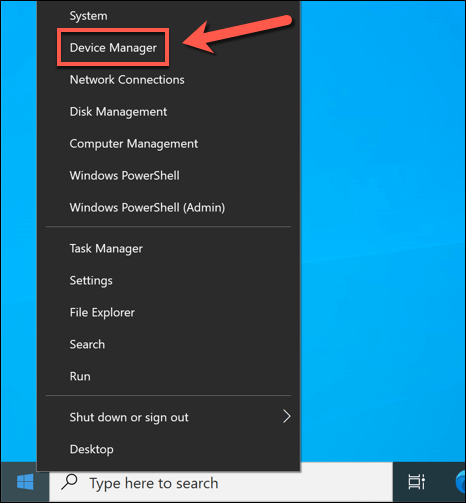
- Na janela Gerenciador de dispositivos, selecione a seta ao lado do Controladores de barramento serial universal Categoria para ver as opções disponíveis. Para cada dispositivo USB listado, clique com o botão direito do mouse e selecione Desinstalar dispositivo Para remover os drivers instalados.
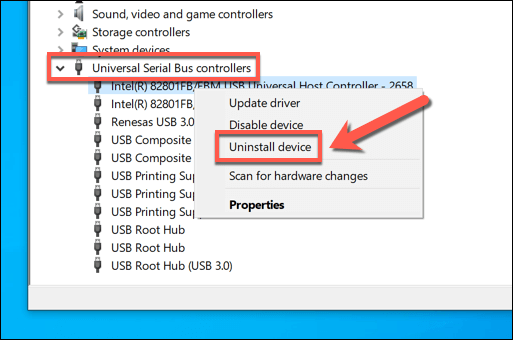
Depois de remover os drivers do controlador USB, você pode verificar o Windows Update ou o fabricante da placa-mãe para obter os drivers mais recentes atualizados e instalá-los manualmente. Como alternativa, reinicie seu PC nesta atualização de Windows Point pesquisará (e instalará) qualquer drivers disponíveis quando você reiniciar.
Execute a ferramenta de solução de problemas de hardware e dispositivos
O Windows 10 inclui um solucionador de problemas embutido que pode identificar problemas com seu PC e recomendar possíveis correções. Embora não possa consertar o hardware danificado, ele pode identificar possíveis causas para uma mensagem de onda de energia, como motoristas ausentes ou um dispositivo quebrado.
A ferramenta de solução de problemas de hardware e dispositivos estava originalmente disponível no menu Configurações do Windows, mas agora está oculto da exibição. Para usá -lo, você precisará usar o Windows PowerShell.
- Para abrir uma nova janela do PowerShell, clique com o botão direito do mouse no menu Iniciar e selecionar Windows PowerShell (Admin).

- Tipo msdt.exe -id devicediagnostic e selecione Digitar Na janela PowerShell para executar o hardware e os dispositivos solucionador de problemas.
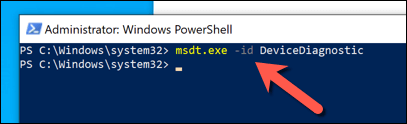
- No Hardware e dispositivos Janela, selecione Próximo Para começar a verificar seu PC quanto a problemas de hardware. Isso levará algum tempo para concluir.
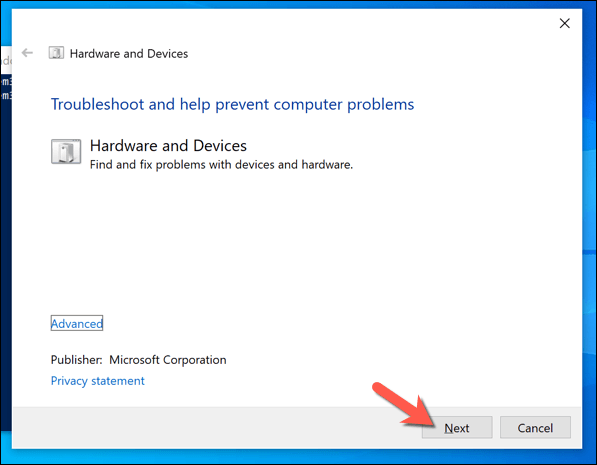
O Windows verificará suas configurações, portas USB e quaisquer dispositivos conectados para possíveis problemas. Se a ferramenta de hardware e dispositivos puder corrigir qualquer problema automaticamente, fará isso. Caso contrário, ele fornecerá uma lista de recomendações no final do processo de digitalização; portanto, procure quaisquer instruções adicionais na tela.
Use um hub USB alimentado
Se você ainda está tendo problemas com uma mensagem de erro "Power Surge On USB Port", pode ser necessário investir em um hub USB com energia. Um hub externo como esse permite conectar com segurança dispositivos de alta potência às portas USB do seu PC, mas apenas se o hub for ligado separadamente, protegendo suas portas USB contra danos.
Isso só é verdade, no entanto, se você escolher um fabricante respeitável, como Dell, Anker ou TP-Link. Se o hub não tiver marca ou vier de uma fonte desconhecida, ele carrega o mesmo risco que outros dispositivos USB baratos. Conectá -lo às suas portas USB pode causar danos, especialmente se causar uma onda (resultando no mesmo problema).

Se o hub for genuíno, bem feito e tiver uma fonte de alimentação de boa qualidade, deve ajudar a interromper possíveis picos de energia causados por dispositivos USB conectados às portas USB do seu PC. Se as portas e os dispositivos USB não foram danificados anteriormente, isso deve interromper a mensagem "Power Surge on USB Port" e permitir que você retome o uso.
Isso não impede a possibilidade de outros surtos de energia (como raios) de causar danos ao seu PC, no entanto. Pode ser necessário adicionar um protetor de surto à configuração do seu PC para proteger contra esses riscos adicionais.
Protegendo seu PC contra danos de hardware
Se você tiver sorte, um dispositivo USB que se comporta mal não causará danos às suas portas USB na primeira vez que ocorre um aumento, mas isso não significa que isso não causará danos a longo prazo. Para proteger seu PC e dispositivos contra danos, é essencial um hub USB alimentado, garantindo que o hardware que você está usando tenha energia suficiente para operar.
Se você ainda está vendo um erro de "onda de energia na porta USB" com um hub, precisará olhar de perto o seu hardware. Por exemplo, se sua unidade USB não for detectada, energia insuficiente pode ser a causa, ou as portas USB podem não estar funcionando. Se você ainda tiver problemas, talvez seja hora de substituir seu PC ou hardware por componentes mais recentes.

